Преглед садржаја
Кључне Такеаваис
- АирПринт омогућава бежично штампање са Аппле уређаја без драјвера. Међутим, за то је потребан штампач који подржава АирПринт.
- АирПринт захтева само да компатибилни штампач и Аппле уређај буду на истој Ви-Фи мрежи.
- Ако ваш штампач не подржава АирПринт, можете да инсталирате драјвер или апликацију произвођача штампача да бисте приступили могућностима жичног и бежичног штампања.
АирПринт вам омогућава бежично штампање са Аппле уређаја без инсталирања драјвера. Међутим, за ову погодност вам је потребан штампач са омогућеним АирПринт-ом. Али како да сазнате да ли ваш штампач уопште подржава АирПринт? Ми ћемо вам помоћи.
Шта вам је потребно да би АирПринт функционисао
 ФабрикаСимф/Схуттерстоцк
ФабрикаСимф/Схуттерстоцк
Пре него што проверите да ли ваш штампач има АирПринт могућности, морате се уверити да ваш штампач подржава бежичну везу. АирПринт ради преко Ви-Фи мреже, тако да ако ваш штампач не може да се повеже на Ви-Фи као већина најбољих штампача за Мац рачунаре, можете бити сигурни да АирПринт није омогућен на вашем штампачу.
И даље можете да штампате са Аппле уређаја на жичане штампаче — једноставно то не можете да урадите са АирПринт-ом. Мораћете да преузмете драјвере или апликације да бисте то радили.
Што је још важније, потребна вам је стабилна Ви-Фи веза, а ваш Аппле уређај и штампач морају бити повезани на исту Ви-Фи мрежу. Ако нисте на истој Ви-Фи мрежи, ваш иПхоне, иПад или Мац ће имати проблема да пронађе штампач, без обзира да ли има АирПринт или не.
Проверите АирПринт компатибилност вашег штампача
Најлакши начин да утврдите да ли ваш штампач подржава АирПринт је да проверите код Аппле-а. Листе страница Аппле-ове подршке сви тренутни уређаји који подржавају АирПринт. Када посетите ову страницу, притисните Цомманд + Ф на тастатури и унесите произвођача штампача и број модела да бисте га брзо пронашли.
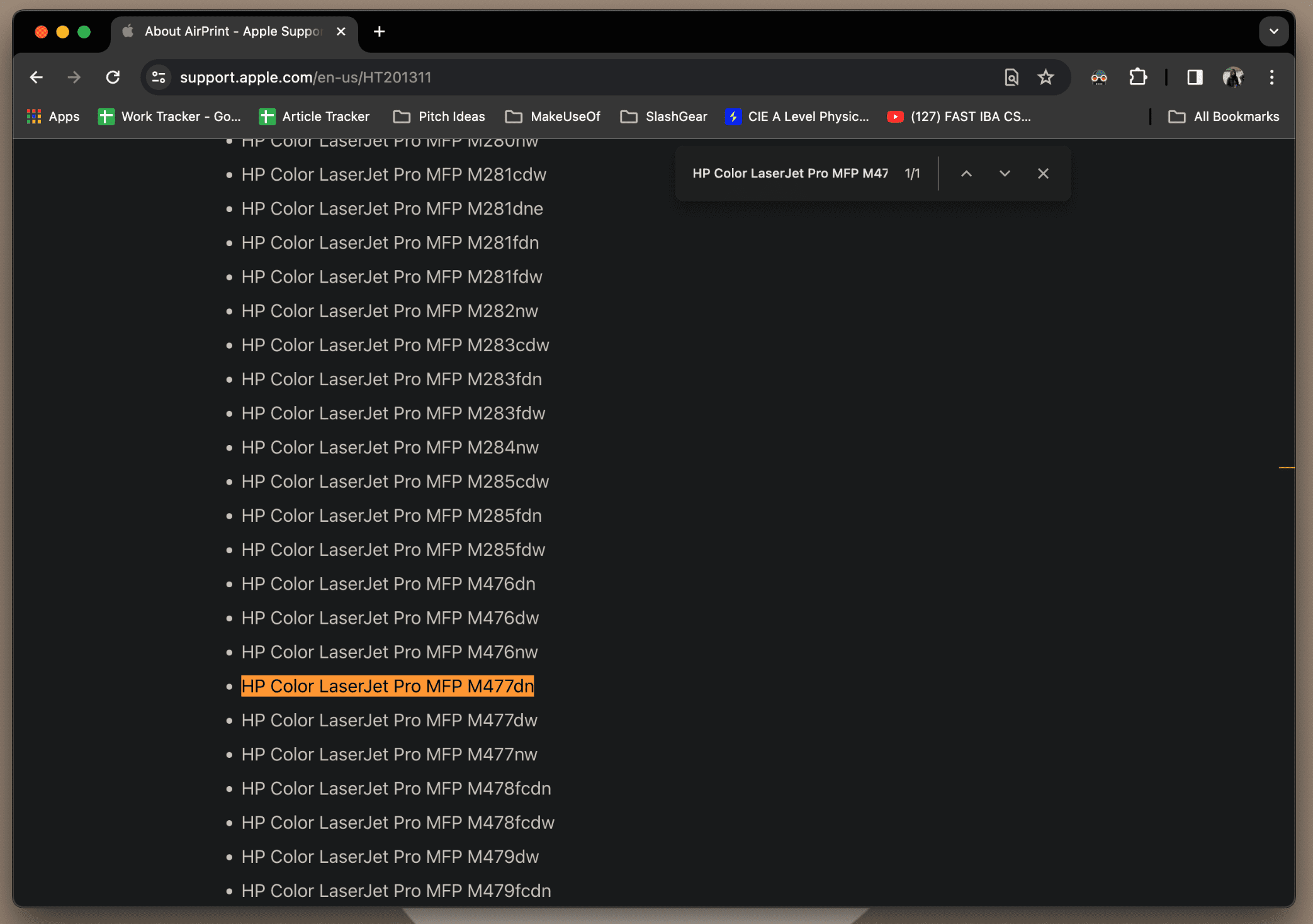
Ако је ваш штампач на листи, све је спремно! У случају да не можете да пронађете свој штампач на листи, други начин да сазнате да ли је ваш штампач омогућен АирПринт је да посетите веб локацију произвођача или проверите упутство за употребу које сте добили уз штампач. Једноставно потражите модел свог штампача на веб локацији произвођача и проверите његове спецификације.
Проверите АирПринт компатибилност покушајем штампања
Ако не желите да се замарате са Аппле-овом листом АирПринт уређаја или желите да проверите њену тачност, следећи најбољи начин да видите да ли ваш штампач подржава АирПринт је покушај да одштампате документ.
Пошто вам АирПринт омогућава штампање без преузимања драјвера, то значи да заиста треба да покушате да одштампате било шта на свом бежичном штампачу са свог Мац-а, иПхоне-а или иПад-а без коришћења било које апликације или претходног преузимања.
Да бисте штампали на Мац рачунару, притисните и држите тастере Цомманд и П или кликните на Датотека на траци менија и изаберите Штампај из падајућег менија. Ако се штампач појави у падајућем менију Штампач без инсталирања драјвера, можете бити сигурни да подржава АирПринт.
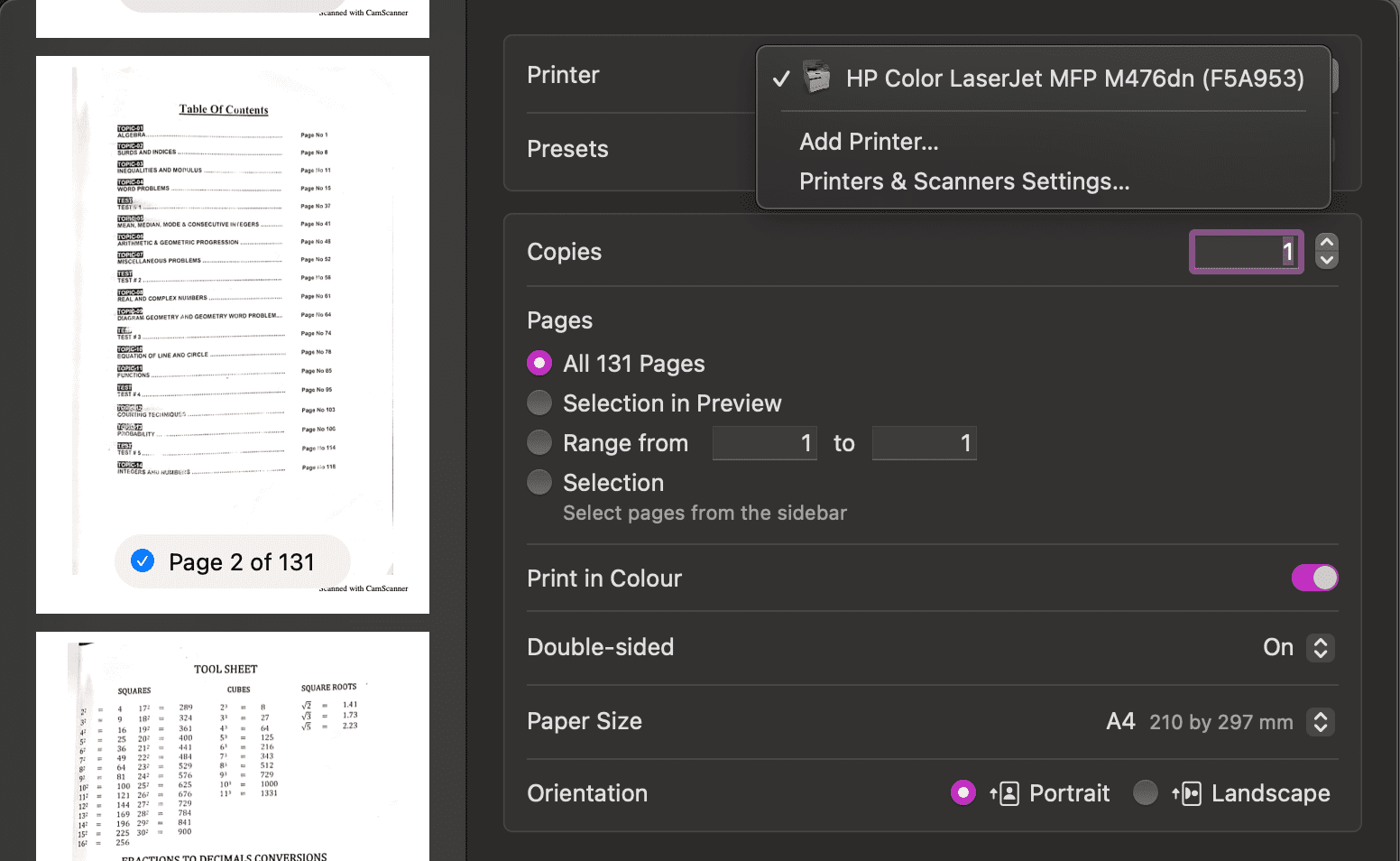
Ако не видите штампач који проверавате за АирПринт, можда ћете морати да додате штампач на свој Мац. Ако се од вас затражи да подесите или преузмете управљачки програм током тог процеса, то значи да ваш штампач не подржава АирПринт.
Слично томе, да бисте покушали да штампате са свог иПхоне-а или иПад-а, додирните икону Дели у подржаној апликацији и изаберите Штампај. Ако се ваш штампач појави у менију за избор штампача на страници са опцијама, то значи да ваш штампач подржава АирПринт.
Ако не видите свој штампач када покушавате да штампате са свог иПхоне-а или иПад-а, мораћете да набавите наменску апликацију од произвођача штампача за штампање са вашег иПхоне-а или иПад-а без АирПринт-а.
Имати штампач који подржава АирПринт је згодно ако имате Аппле уређај као што је Мац, иПхоне или иПад. Можете да почнете да штампате без преузимања драјвера или апликација све док су оба уређаја на истој Ви-Фи мрежи. Међутим, ако ваш штампач нема АирПринт, можете да инсталирате управљачки програм или апликацију произвођача штампача да бисте откључали жичано или бежично штампање.

